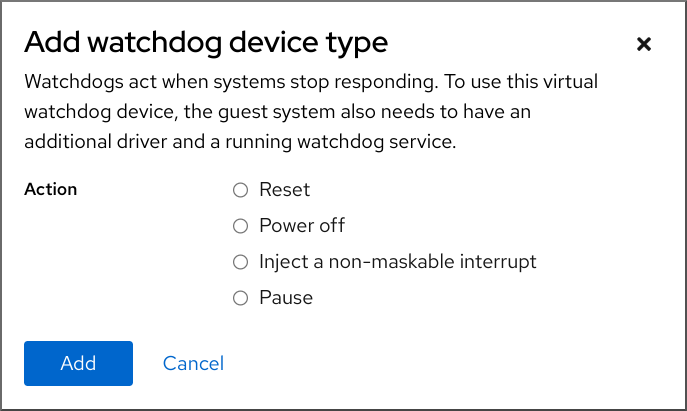14.10. Web コンソールを使用した仮想マシンへのウォッチドッグデバイスの接続
仮想マシン (VM) が応答を停止したときに指定されたアクションを強制的に実行するには、仮想ウォッチドッグデバイスを仮想マシンに接続します。
前提条件
- RHEL 9 Web コンソールがインストールされている。
- cockpit サービスが有効になっている。
ユーザーアカウントが Web コンソールにログインできる。
手順は、Web コンソールのインストールおよび有効化 を参照してください。
- システムに Web コンソール仮想マシンプラグインがインストールされている。詳細は、「仮想マシンを管理するために Web コンソールを設定」 を参照すること。
手順
コマンドラインでウォッチドッグサービスをインストールします。
# dnf install watchdog
- 仮想マシンをシャットダウンします。
ウォッチドッグサービスを仮想マシンに追加します。
# virt-xml vmname --add-device --watchdog action=reset --update
- 仮想マシンを実行します。
RHEL 9 Web コンソールにログインします。
詳細は、Web コンソールへのログイン を参照してください。
- Web コンソールの インターフェイスで、ウォッチドッグデバイスを追加する仮想マシンをクリックします。
概要ペインの Watchdog フィールドの横にある をクリックします。
Add watchdog device type ダイアログが表示されます。
仮想マシンが応答を停止した場合にウォッチドッグデバイスが実行するアクションを選択します。
- をクリックします。
検証
- 選択したアクションは、Overview ペインの Watchdog フィールドの横に表示されます。